win10系统更新如何关闭
- 分类:Win10 教程 回答于: 2022年09月14日 14:54:31
使用过win10系统的小伙伴都知道,一般情况下win10系统更新服务是默认开启的,非常的影响我们的工作和平时使用,那么win10系统更新怎么关闭呢?下面,小编就把关闭win10系统更新的方法分享给大家。
工具/原料:
系统版本:Windows 10
品牌型号:索尼VAIO
方法步骤:
1、首先,我们需要找到电脑里面的【服务】,按住快捷键win+R键打开运行,输入:services.msc,打开服务找到:Windows Update这个选项并打开。
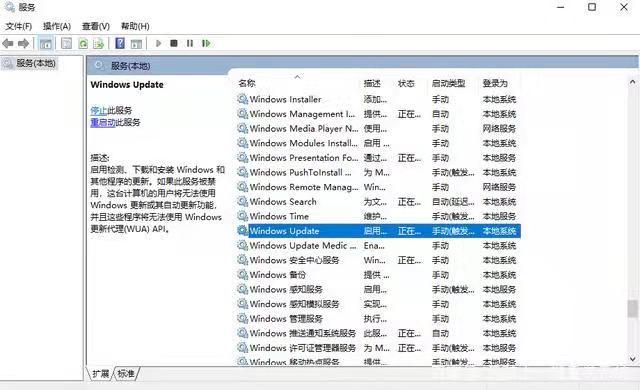
2、将启动类型改为【禁用】,再将服务状态改为【停止】,同时点击恢复将第一次第二次都设置成【无操作】,再点击确定即可。
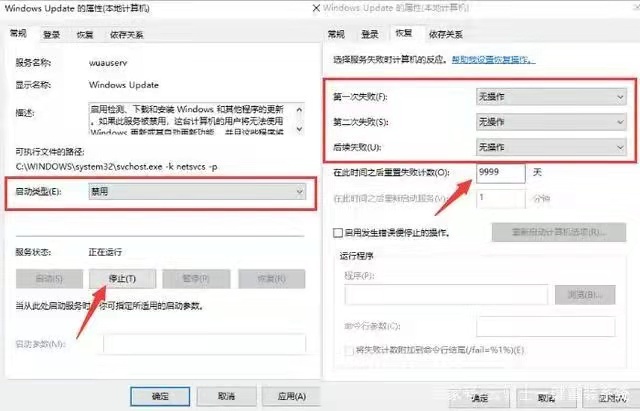
3、打开电脑任务计划程序,打开电脑程序输入【taskschd.msc】,找到【任务计划程序库】,并依次点击目录:Microsoft-Windows-WindowsUpdate,然后将【Scheduled Start】禁用即可。
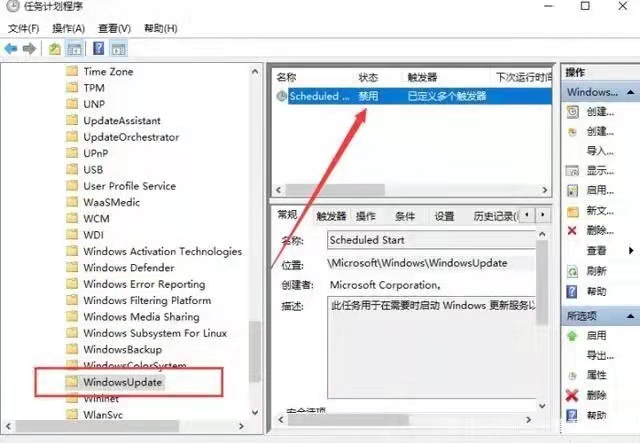
4、打开电脑组策略编辑器,打开电脑启动,输入:【gpedit.msc】即可打开。然后依次点击:计算机配置——管理模板——Windows组件——Windows更新——配置自动更新。
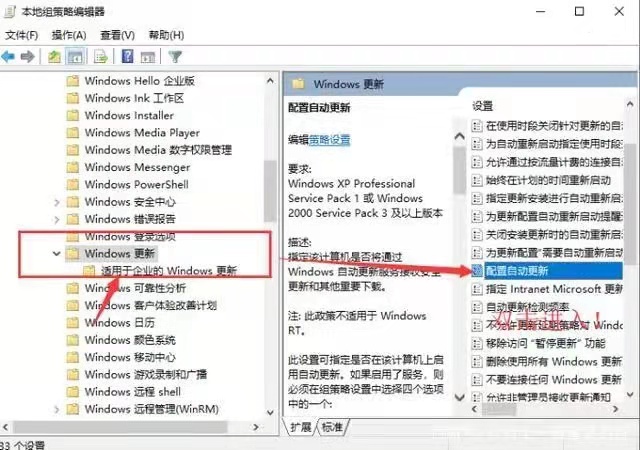
5、 最后配置自动更新将其【禁用】,并点击应用即可。
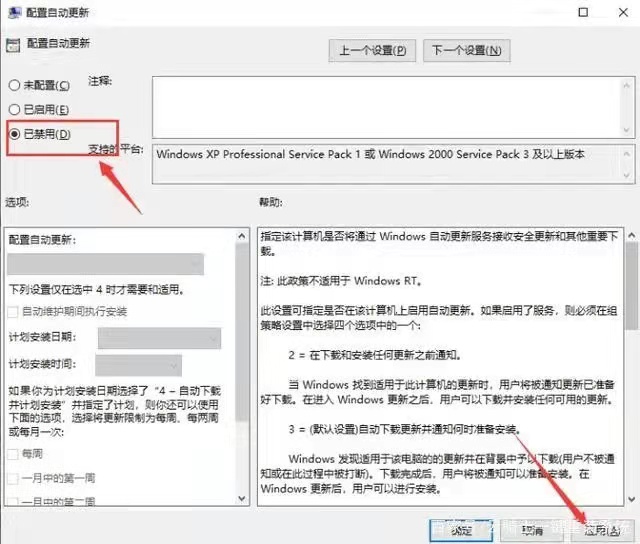
6、打开C盘中的【Windows】文件夹,找到下图2个文件夹,将其删除即可。
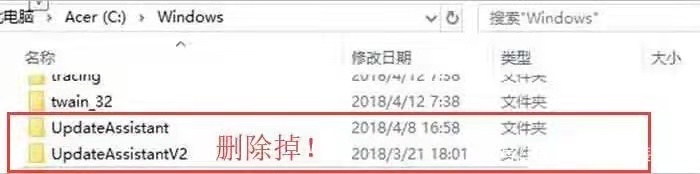
总结
1、关掉win10电脑服务;
2、关掉win10更新计划;
3、关掉配置自动更新;
4、删除文件夹。
 有用
26
有用
26


 小白系统
小白系统


 1000
1000 1000
1000 1000
1000 1000
1000 1000
1000 1000
1000 1000
1000 1000
1000 1000
1000 1000
1000猜您喜欢
- 戴尔win10家庭版升级专业版教程..2021/03/17
- win10系统重装u盘怎么用2022/06/07
- 笔记本重装系统win10专业版2022/11/30
- windows10系统怎么重装ie浏览器..2022/05/30
- 详细教你win10修复系统模式怎么进入..2021/09/28
- 详细教您联想笔记本如何安装win10专业..2021/03/02
相关推荐
- win10主题怎么设置2022/11/23
- win10文件显示后缀名的图文详解..2020/10/20
- windows10镜像|小编教你最新Windows10..2018/01/05
- win10注册表损坏怎么办2020/09/01
- 详解电脑组装机装win10系统教程..2021/05/15
- 图文详解怎么修改电脑开机密码..2018/12/30

















